CLEAN函数删除文本中非打印字符——字符0至31, 129, 141, 143, 144, 和157。
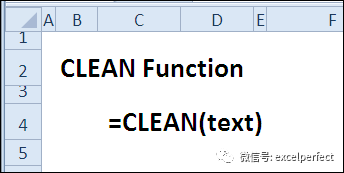
什么情况下使用CLEAN函数?
CLEAN函数可以删除文本中的某些非打印字符,但不是全部。当需要时可以使用CLEAN函数或者其它函数来:
删除某些非打印字符
替换文本中非打印字符
CLEAN函数语法
CLEAN函数语法如下:
CLEAN(text)
text是想要删除非打印字符的文本
CLEAN函数陷阱
CLEAN函数仅删除文本中某些非打印字符— 字符0 至31, 129, 141, 143, 144,和157。对于其它非打印字符,例如非间断空格字符160,可以使用SUBSTITUTE用空格字符或者空字符串来替换它们。
ROW函数怎么统计数据
对前多少名、或者倒数多少名数据进行统计,是最常用的EXCEL数据处理方式。 关键操作 前三名业绩和: =SUM(LARGE(B2:B37,{1,2,3})) 其中,LARGE函数的用法是: 语法:LARGE(array,k) 中文语法:LARGE(数组或数据区域,第K大值); 比如: LARGE(B
示例 1: 删除非打印字符
CLEAN函数用于删除某些非打印字符,例如ASCII字符集中0-30区域的那些字符。本例中,在源自单元格C3中的文本字符中添加字符9和13。
=CHAR(9)& C3 & CHAR(13)
LEN函数显示单元格C5中的字符数增至15,包括那些非打印字符。

在单元格C7中使用CLEAN函数,删除那些字符,并且字符数减少2个,回到了原来的13个字符。
=CLEAN(C5)
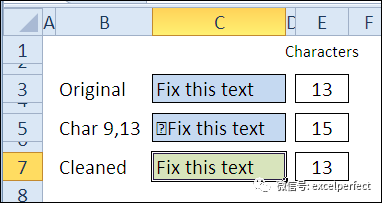
示例 2: 替换非打印字符
对于CLEAN函数不能删除的字符,像字符127和160,可以使用SUBSTITUTE函数来替换它们。
=SUBSTITUTE(E3,CHAR(C3),””)
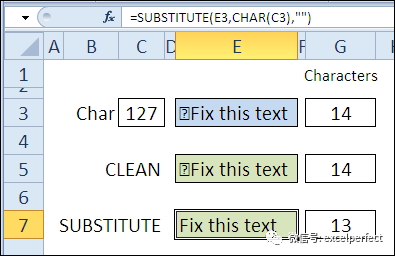
怎么使用乘法函数
怎么使用乘法函数?打开您的wps表单。 输入您要计算的数字。 单击算术空间中表格左上角的公式——,以及常用的公式——产品 点击新窗口中的空格。 选择两个依次计数的数字,选择后按“确定”。 自动乘法的结果出来了。






